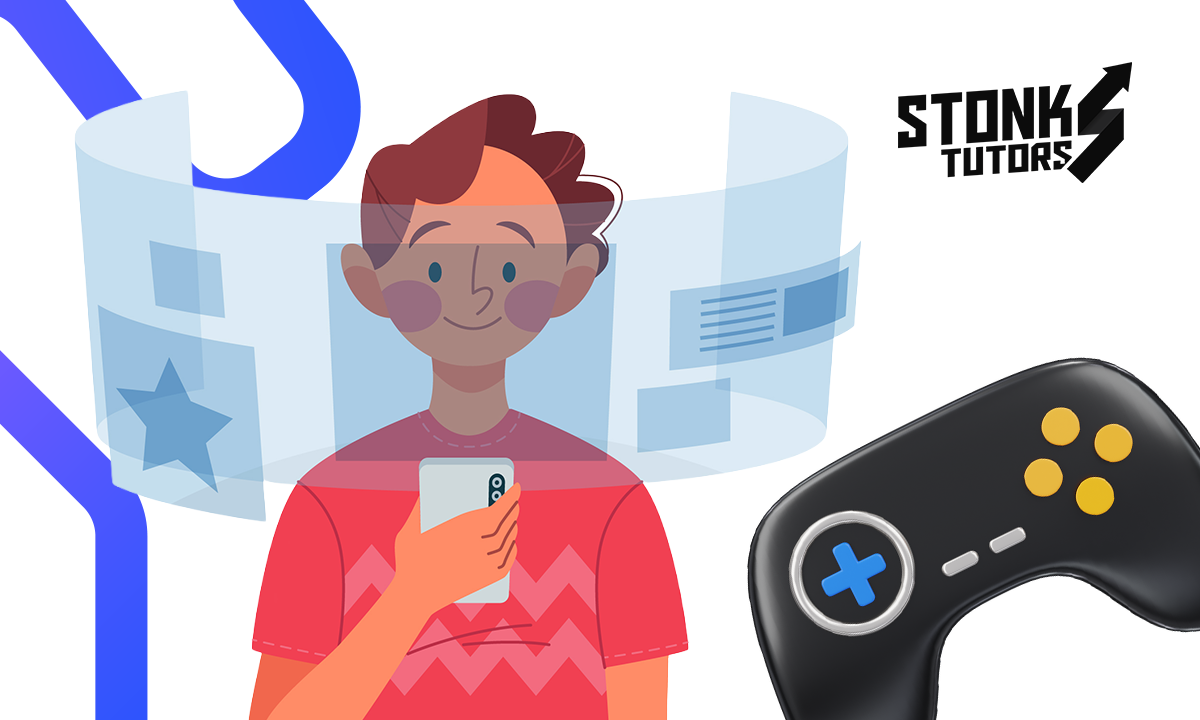Actualmente, todos quieren disfrutar de los títulos de Roblox en las gafas Quest 2. Y es que las recientes actualizaciones parecen ofrecer un gran escenario de realidad virtual para este juego.
Sin embargo, Roblox no se encuentra disponible como juego en los auriculares y gafas Quest 2. Pero, por fortuna, tenemos una solución alternativa para jugar estos increíbles títulos.
- Aprende a ganar dinero vendiendo trajes de Roblox
- Como descargar Roblox en PC
- Cómo averiguar cuál es tu ID en Roblox
Aprende a jugar Roblox en gafas Quest 2
Como mencionamos antes, no se incluye el juego Roblox en gafas Quest 2, por lo que, de forma oficial, no podrás disfrutar de este clásico juego. En este caso, necesitas un ordenador lo suficientemente rápido como para acoger la tecnología de realidad virtual.
Ahora bien, este proceso consiste en conectar el ordenador a Quest 2 a través del cable USB (de alta calidad) diseñado específicamente para este fin. La primera opción siempre deber ser el cable original de las gafas, sin embargo, también existen otras alternativas que te permiten ejecutar Roblox sin ninguna dificultad.
Métodos para ejecutar Roblox en gafas Quest 2
Pero, ¿qué pasa si no tienes el cable USB original? Existe una app que te ayudará a ingresar con el Quest 2 de forma remota a tu ordenador, abriendo paso a la gran experiencia que solo la RV inalámbrica tiene para ti. Antes, veamos cómo funciona el método de cable enlace.
Método 1: Roblox en gafas Quest 2 a través del cable puente
A continuación, te ofrecemos una serie de pasos que debes seguir para poder disfrutar de los títulos de Roblox, solo usando el cable de enlace:
- Inicialmente, tienes que descargar e instalar la app Oculus en el ordenador. La encuentras disponible en la página oficial o en las tiendas de Android e iOS. También debes encender el visor de las gafas.
- Luego de haber instalado con éxito la app, ábrela y selecciona la opción “Dispositivos” en el menú ubicado en la parte izquierda de la pantalla.
- Posteriormente, presiona en donde dice “Agregar auriculares”. Hasta la fecha, se incluyen las siguientes opciones: Rift, Rift S, Quest y Quest 2.
- Una vez allí, selecciona “Quest 2” y dale clic en “Continuar” para efectuar la conexión de tus auriculares.
- Acto seguido, da clic nuevamente en “Continuar” para verificar la conexión a través del cable.
- Ahora bien, debes cerrar la ventana de configuración.
- Entonces, ponte las gafas. Allí deberías ver un mensaje donde te preguntarán si deseas activar dicho enlace con la app. Asimismo, debes confirmar la acción haciendo clic en “Habilitar”. Del mismo modo, encontrarás un aviso parecido en la pantalla del ordenador, con la diferencia de que puedes ignorarlos sin afectar el proceso.
- Accede al menú y selecciona la opción “Configuración”.
- Procede a presionar “Generales”.
- En esta sección, tienes que habilitar la conexión a “Fuentes desconocidas”. Es muy sencillo, solo debes alternar el botón que está al lado de esta función.
- Finalmente, tienes que comprobar que la conexión haya sido exitosa. Para eso, hay que buscar un título de Roblox, darle en “reproducir” y luego colocarte las gafas.
Si ya has logrado conectar exitosamente las gafas Quest 2 a tu ordenador, deberías poder disfrutar de cualquier juego de Roblox. Para aquellos mundos que no tienen compatibilidad con la realidad virtual, deberás jugar en un escritorio virtual. En contraste, en los mundos habilitados para realidad virtual, esta opción se mostrará y debe ser aceptada en la configuración del juego.
Probablemente tengas un mundo compatible con realidad virtual y por alguna razón no puede ser habilitado, aunque el ordenador esté vinculado a sus gafas. Existe la posibilidad de que se esté usando una vieja versión de Roblox.
¿Cómo saber si este es el caso? Debes desinstalar Roblox y volver a instalarlo, asegúrate de que sea la última versión disponible. De ser necesario, también debes instalar la app como administrador en tu ordenador.
Método 2: Roblox en gafas Quest 2 a través de la app de escritorio inalámbrica
Uno de los beneficios que tienen las gafas Quest 2 sobre otras gafas de realidad virtual del mercado es que garantizan una experiencia inalámbrica. Es por ello que algunos usuarios creen que ejecutar Roblox en Quest 2 a través de un cable puente es totalmente innecesario.
La razón de esta consideración es que existe una app que permite disfrutar de los títulos de Roblox en las gafas Quest 2 sin tener cables atravesados: Visual Desktop. Usando esta aplicación, podrás acceder remotamente al ordenador cuando las gafas estén encendidas. A continuación, te explicamos cómo utilizar esta app de escritorio virtual:
- Descarga e instala la app de escritorio virtual en las gafas Quest 2.
- Seguidamente, debes descargar e instalar la Oficina Virtual PC.
- Finalmente, ingresa el nombre de usuario que te permitirá conectar los dispositivos involucrados. Hecho esto, podrás acceder a todos los juegos habilitados para realidad virtual en las gafas mediante el menú Visual Desktop.
Existe una desventaja en este método, puesto que la fluidez de la experiencia inalámbrica depende mayormente de la potencia de la conexión a Internet. Ahora bien, si el juego no inicia mientras tienes la red de internet estable, debes intentar reiniciar los dispositivos.
Disfruta de la mejor experiencia de Roblox en un alto nivel
Anualmente, Roblox cuenta con más de 20 millones de juegos, lo que significa que debería estar incluido en el repertorio de cualquier jugador. Además, con las gafas Quest 2 y todas las configuraciones, podrás disfrutar de las mejores versiones en RV. Así llevas tu experiencia Roblox en las gafas Quest 2 a un nivel máximo.
Con todos estos avances, existe la posibilidad de que Roblox se incluya eventualmente al catálogo de las gafas Quest 2. Pero, hasta que eso suceda, estos métodos alternativos resultan completamente útiles.
Y a ti, ¿te gusta jugar los títulos de Roblox en realidad virtual? ¿Tienes tu lista de favoritos? Pruébalos en tus gafas con estos métodos y cuéntanos tu experiencia.